win7fps怎么提高 如何通过优化Windows 7来提高游戏的帧率
更新时间:2023-12-13 11:12:24作者:jiang
在现如今的游戏世界中,高帧率对于玩家来说已经成为了一种追求,有些玩家在使用Windows 7操作系统时常常遇到游戏帧率不稳定的问题。为了解决这一问题,优化Windows 7成为了提高游戏帧率的关键。通过对操作系统进行调整和优化,我们可以最大程度地释放计算机的潜力,提升游戏的流畅度和画面效果。如何通过优化Windows 7来提高游戏的帧率呢?让我们一起探索吧!
解决方法:
1、打开NVIDIA显卡程序窗口中单击管理3D设置选项菜单栏。
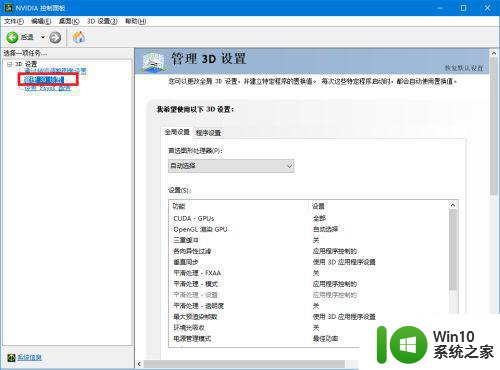
2、然后在右边栏中的全局设置、程序设置选项,此时选择单击全局设置选项卡下在首先图形处理选项中单击下拉选项按钮中选择高性能NVIDIA处理器选项。
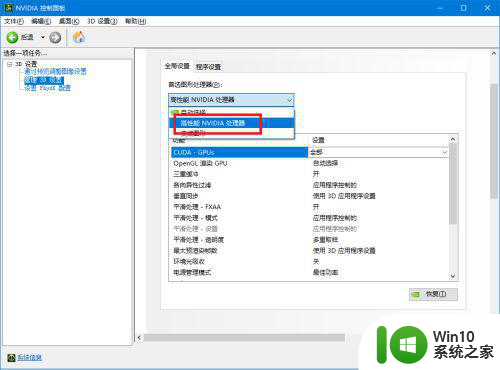
3、然后在参数下的选项中在三重缓冲设置为关闭的状态。
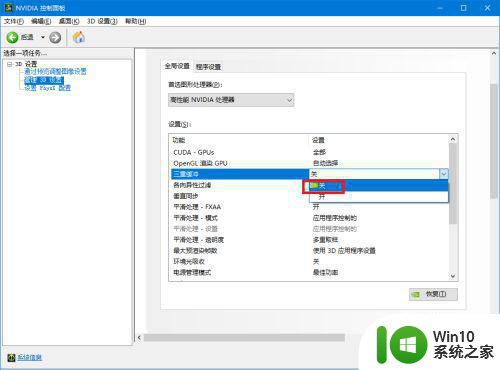
4、在参数列表中的垂直同步为关闭、平滑处理模式为性能、平滑处理-灰度纠正为关闭、平滑处理设置为关、平滑处理-透明明度为关闭、最大渲染帧数为1、纹理过滤-三线优化为开、纹理过滤-各向异性采样优化为开、纹理过滤-负LOD转移为锁定、线程优化为自动。
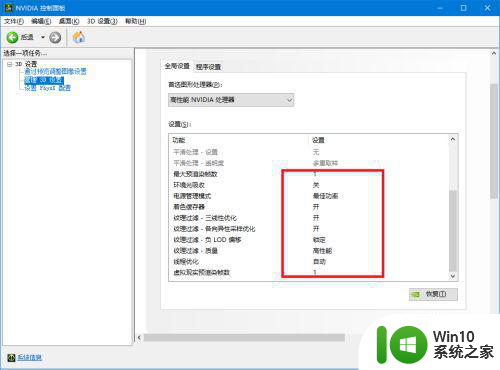
5、然后设置参数完成后在对话框窗口单击应用按钮。
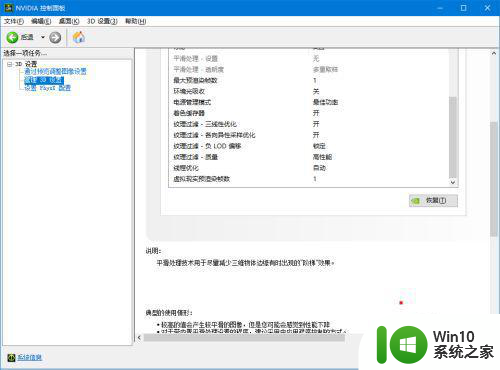
6、如果想还原NVIDIA设置的话单击恢复按钮。
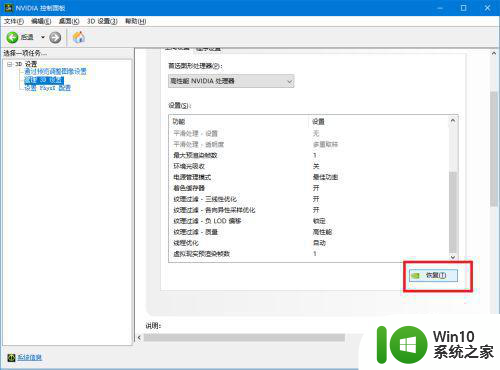
7、此时弹出3D设置对话框中单击是按钮。
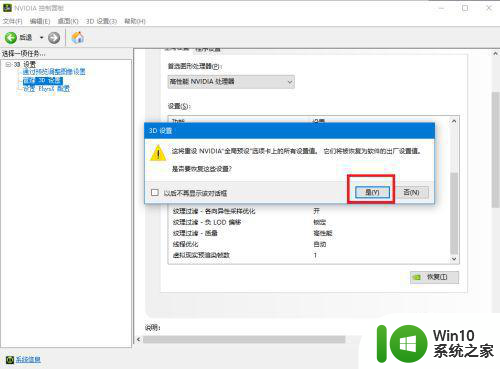
以上是关于如何提高Win7 FPS的全部内容,如果需要的话,您可以根据小编的步骤进行操作,希望对大家有所帮助。
win7fps怎么提高 如何通过优化Windows 7来提高游戏的帧率相关教程
- win7系统提高fps的详细步骤 如何通过优化Windows 7系统来提高游戏帧率
- 如何优化win7电脑性能以提高游戏帧数 win7游戏帧数低怎么办
- - Windows7如何优化电脑性能 - 提高Windows7电脑性能的方法
- 提高win7fps值的设置方法 win7电脑fps值低于30怎么提高
- windows7如何优化宽带网络 win7提高宽带速度的方法和技巧
- 如何优化win7系统的网络设置以提升网速 win7系统如何通过网络优化工具来加快网速
- win7系统怎么提高游戏帧数 win7系统游戏帧数如何提升
- win7怎么提高电脑读写速度 win7如何优化硬盘读写速度
- win7如何优化显卡性能 win7提高显卡性能的技巧和步骤
- 教你提高win7显卡性能的方法 win7如何优化显卡性能
- win7优化电脑开机速度的详细步骤 win7怎么提高开机速度
- 设置BIOS给win7系统运行提速的方法 如何通过设置BIOS来优化Windows 7系统的运行速度
- window7电脑开机stop:c000021a{fata systemerror}蓝屏修复方法 Windows7电脑开机蓝屏stop c000021a错误修复方法
- win7访问共享文件夹记不住凭据如何解决 Windows 7 记住网络共享文件夹凭据设置方法
- win7重启提示Press Ctrl+Alt+Del to restart怎么办 Win7重启提示按下Ctrl Alt Del无法进入系统怎么办
- 笔记本win7无线适配器或访问点有问题解决方法 笔记本win7无线适配器无法连接网络解决方法
win7系统教程推荐
- 1 win7访问共享文件夹记不住凭据如何解决 Windows 7 记住网络共享文件夹凭据设置方法
- 2 笔记本win7无线适配器或访问点有问题解决方法 笔记本win7无线适配器无法连接网络解决方法
- 3 win7系统怎么取消开机密码?win7开机密码怎么取消 win7系统如何取消开机密码
- 4 win7 32位系统快速清理开始菜单中的程序使用记录的方法 如何清理win7 32位系统开始菜单中的程序使用记录
- 5 win7自动修复无法修复你的电脑的具体处理方法 win7自动修复无法修复的原因和解决方法
- 6 电脑显示屏不亮但是主机已开机win7如何修复 电脑显示屏黑屏但主机已开机怎么办win7
- 7 win7系统新建卷提示无法在此分配空间中创建新建卷如何修复 win7系统新建卷无法分配空间如何解决
- 8 一个意外的错误使你无法复制该文件win7的解决方案 win7文件复制失败怎么办
- 9 win7系统连接蓝牙耳机没声音怎么修复 win7系统连接蓝牙耳机无声音问题解决方法
- 10 win7系统键盘wasd和方向键调换了怎么办 win7系统键盘wasd和方向键调换后无法恢复
win7系统推荐
- 1 风林火山ghost win7 64位标准精简版v2023.12
- 2 电脑公司ghost win7 64位纯净免激活版v2023.12
- 3 电脑公司ghost win7 sp1 32位中文旗舰版下载v2023.12
- 4 电脑公司ghost windows7 sp1 64位官方专业版下载v2023.12
- 5 电脑公司win7免激活旗舰版64位v2023.12
- 6 系统之家ghost win7 32位稳定精简版v2023.12
- 7 技术员联盟ghost win7 sp1 64位纯净专业版v2023.12
- 8 绿茶ghost win7 64位快速完整版v2023.12
- 9 番茄花园ghost win7 sp1 32位旗舰装机版v2023.12
- 10 萝卜家园ghost win7 64位精简最终版v2023.12